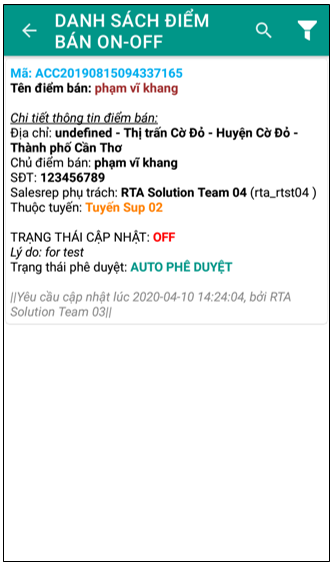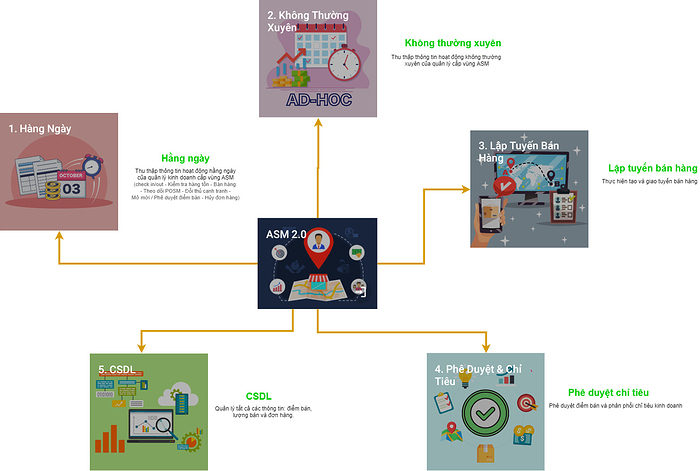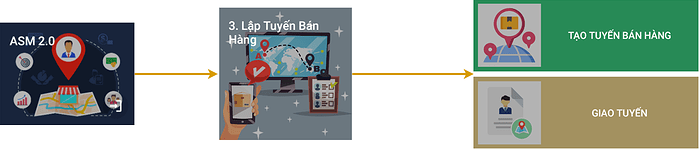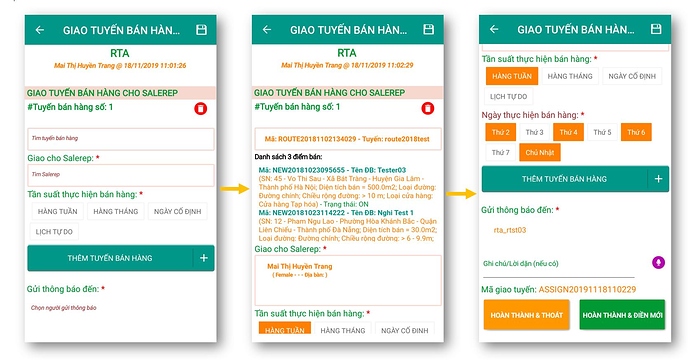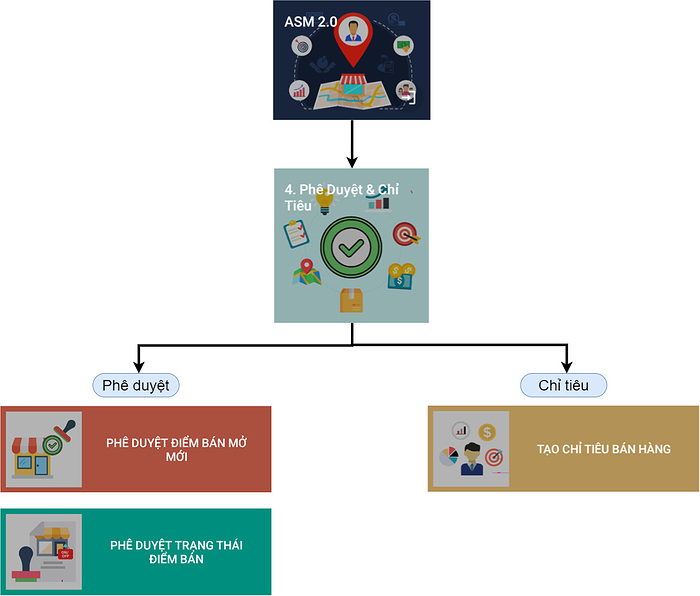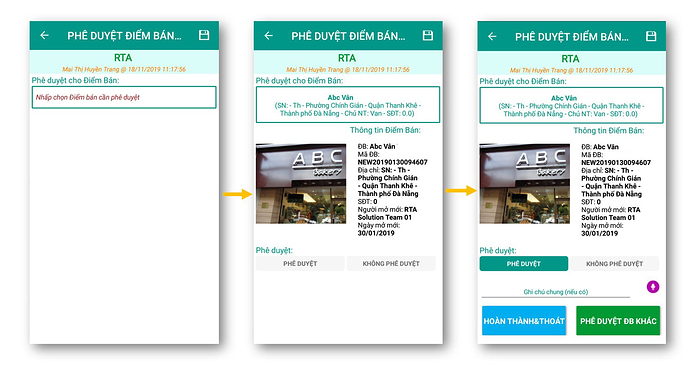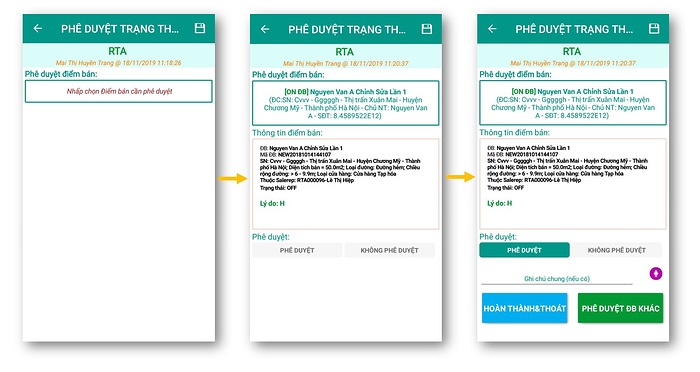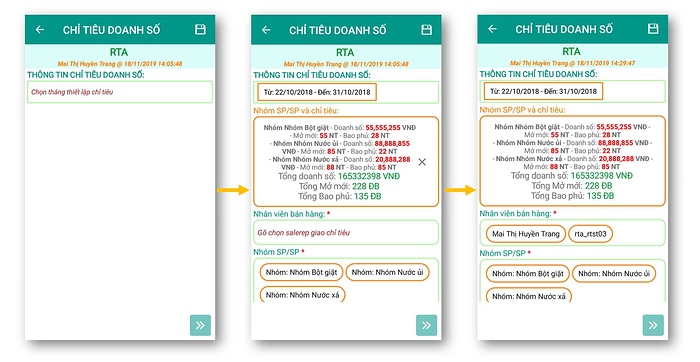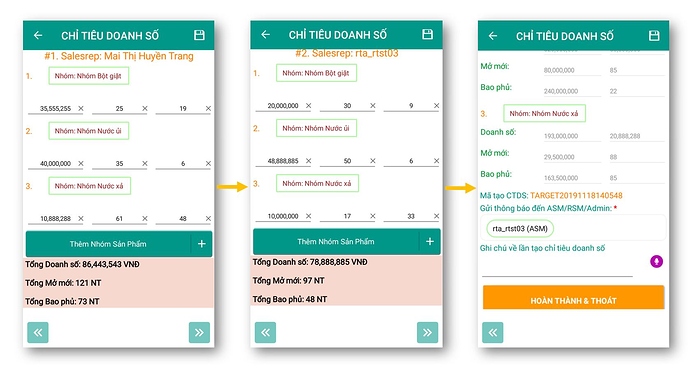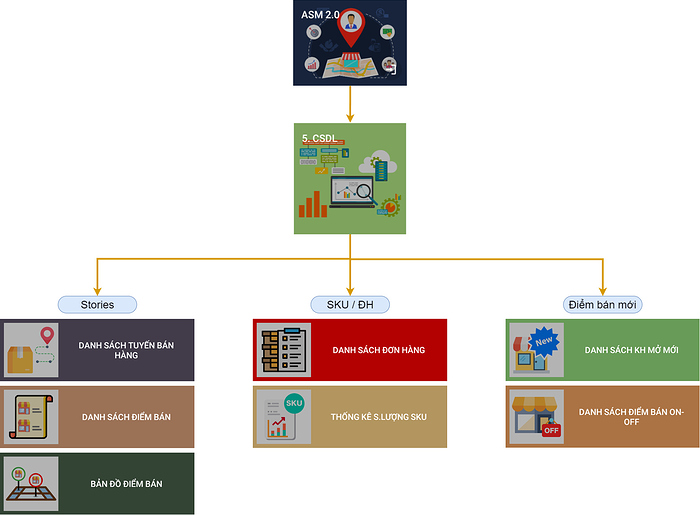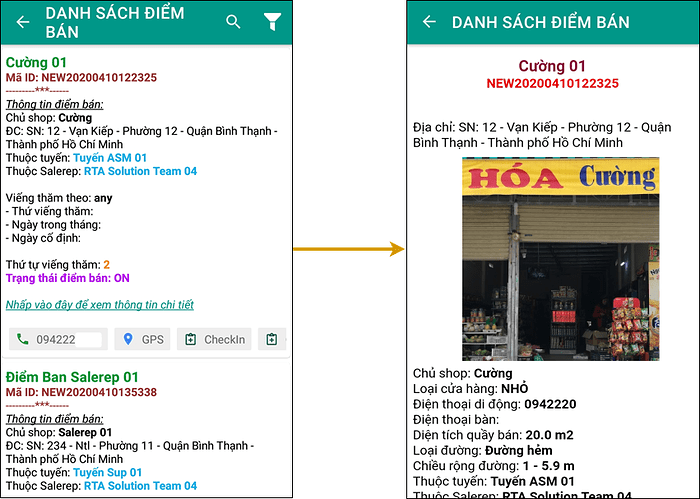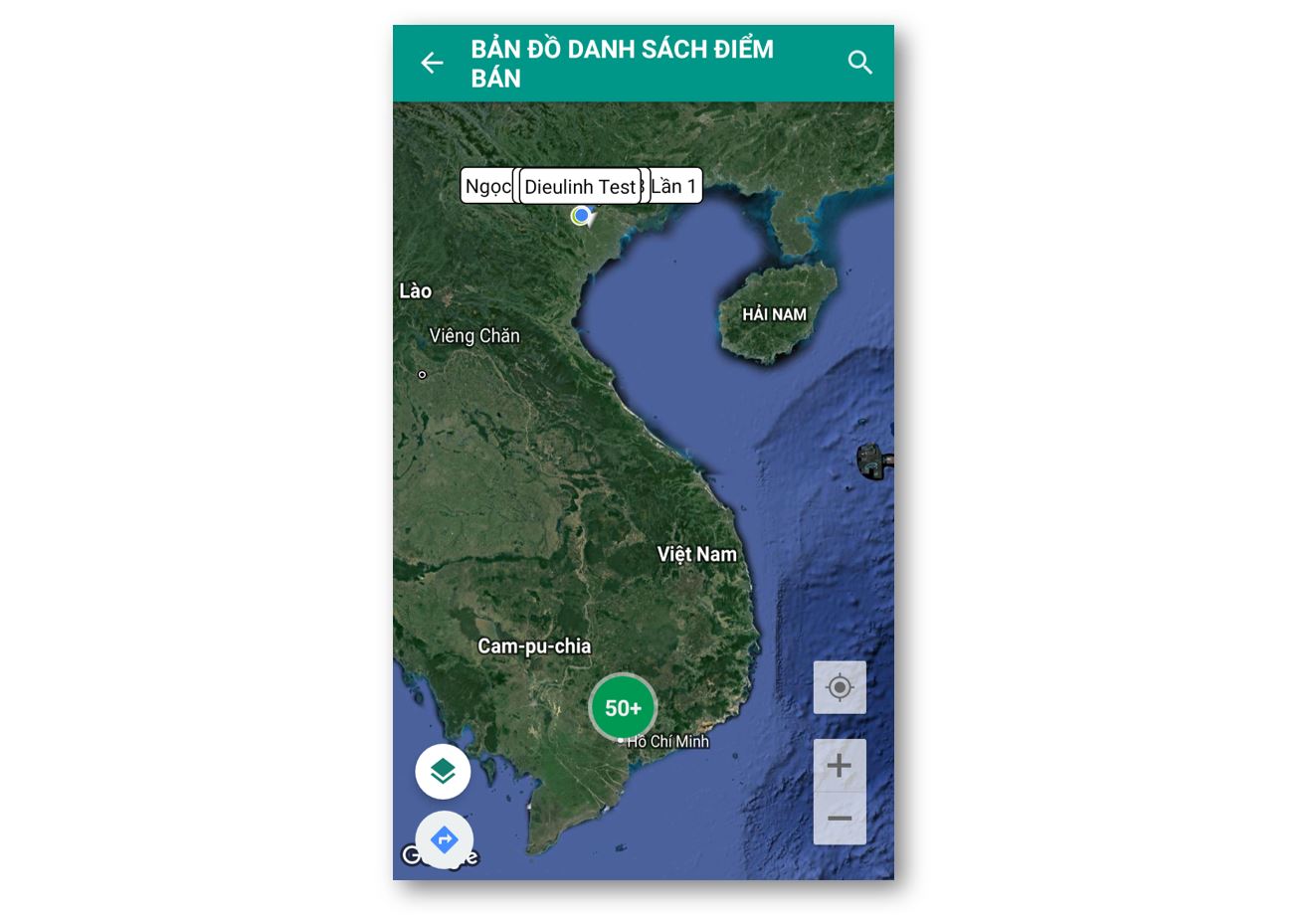Chức năng
Thu thập và quản lý thông tin liên quan đến hoạt động của Quản lý kinh doanh cấp vùng
I. Hằng ngày và không thường xuyên
Phần này tương tự với mô-đun Salerep 2.0 nên chúng tôi xin giới thiệu về phần này tại
II. Lập tuyến bán hàng
Chức năng
Lập vào giao tuyến bán lẻ cho đại diện kinh doanh
Cấu trúc
Gồm 02 biểu mẫu, đó là
- (1) - Giao tuyến bán hàng cho SaleRep
- (2) - Lập tuyến bán hàng
.
1. Lập tuyến tuyến bán hàng cho SaleRep
a. Bước thực hiện
-
Bước 1: Mở biểu mẫu
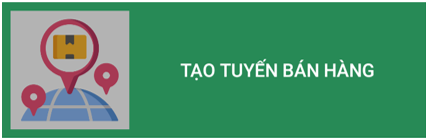
-
Bước 2: Điền thông tin biểu mẫu lần lượt từ trên xuống dưới
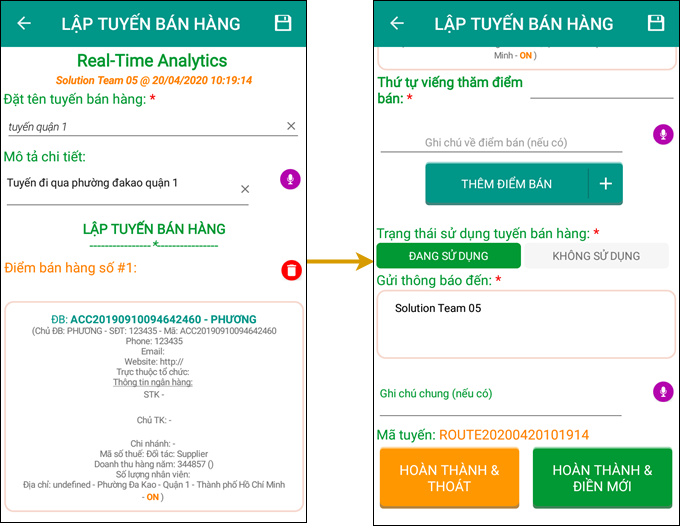
b. Chi tiết cách điền
- Đặt tên tuyến bán hàng: Điền mới tên tuyến
- Mô tả chi tiết: thêm các mô tả về việc lập tuyến
- Tìm điểm bán hàng: Chọn 1 điểm bán chưa lập tuyến
-
Nút
 : Thêm điểm bán khác
: Thêm điểm bán khác - Trạng thái sử dụng tuyến: Chọn trạng thái Đang sử dụng / Không sử dụng
- Gửi thông báo đến: Chọn người nhận thông báo lập tuyến
- Hoàn thành & thoát: Hoàn thành lập tuyến và gửi lên hệ thống
- Hoàn thành & điền mới: Hoàn thành lập tuyến, gửi lên hệ thống, và lập tuyến mới
.
2. Giao tuyến bán hàng
a. Bước thực hiện
-
Bước 1: Mở biểu mẫu

-
Bước 2: Điền thông tin biểu mẫu lần lượt từ trên xuống dưới
b. Chi tiết cách điền
-
Tìm tuyến bán hàng: Tìm tuyến muốn giao
-
Giao cho Salerep: Chọn đại diện kinh doanh muốn giao
-
Tần suất thực hiện bán hàng: Chọn tần suất Hàng tuần / Hàng tháng / Ngày cố định / Lịch tự do
-
Ngày thực hiện bán hàng: Chọn 1 trong các thứ (nếu tần suất là tuần), các ngày (nếu tần suất là tháng), 1 ngày cụ thể (nếu tuần suất là ngày cố định)
-
Nút
 : Thêm thông tin về tuyến khác muốn giao
: Thêm thông tin về tuyến khác muốn giao -
Gửi thông báo đến: Chọn những người nhận thông báo giao tuyến
-
Hoàn thành & thoát: Hoàn thành giao tuyến, và gửi lên hệ thống
-
Hoàn thành & điền mới: Hoàn thành giao tuyến, gửi lên hệ thống, và thực hiện giao tuyến khác
III. Phê duyệt chỉ tiêu
Chức năng
Phê duyệt điểm bán mới mở/trạng thái điểm bán, phân phối chỉ tiêu bán lẻ cho SR
Cấu trúc
Gồm 02 phần, đó là
- (1) Phê duyệt
- (2) Chỉ tiêu
Phần 1. Phê duyệt gồm 02 biểu mẫu
- (1) - Phê duyệt điểm bán mở mới
- (2) - Phê duyệt trạng thái điểm bán
Phần 2. Chỉ tiêu chứa 01 biểu mẫu Tạo chỉ tiêu bán hàng
.
1. Phê duyệt
(1) - Phê duyệt điểm bán mở mới
a. Bước thực hiện
-
Bước 1: Mở biểu mẫu

-
Bước 2: Điền thông tin biểu mẫu lần lượt từ trên xuống dưới
b. Chi tiết cách điền
-
Phê duyệt cho Điểm bán: Chọn điểm bán mới muốn phê duyệt
-
Phê duyệt: Chọn Phê duyệt / Không phê duyệt
-
Hoàn thành & thoát: Hoàn tất phê duyệt, và gửi phiếu lên hệ thống
-
Phê duyệt ĐB khác: Hoàn tất phê duyệt, gửi phiếu lên hệ thống và phê duyệt điểm bán mới
.
(2) - Phê duyệt trạng thái điểm bán
a. Bước thực hiện
-
Bước 1: Mở biểu mẫu

-
Bước 2: Điền thông tin biểu mẫu lần lượt từ trên xuống dưới
b. Chi tiết cách điền
-
Phê duyệt cho Điểm bán: Chọn điểm bán mới muốn phê duyệt
-
Phê duyệt: Chọn Phê duyệt / Không phê duyệt
-
Hoàn thành & thoát: Hoàn tất phê duyệt, và gửi phiếu lên hệ thống
-
Phê duyệt ĐB khác: Hoàn tất phê duyệt, gửi phiếu lên hệ thống và phê duyệt điểm bán mới
.
2. Chỉ tiêu
a. Bước thực hiện
-
Bước 1: Mở biểu mẫu tạo chỉ tiêu bán hàng

-
Bước 2: Điền thông tin lần lượt từ trên xuống dưới, từ trang đầu tiên đến trang cuối cùng
b. Chi tiết cách điền
-
Thông tin chỉ tiêu doanh số: Chọn bộ chỉ tiêu muốn phân phối
-
Nhân viên bán hàng: Chọn các nhân viên muốn phân phối chỉ tiêu
-
Nút
 : chuyển sang trang tiếp theo
: chuyển sang trang tiếp theo -
Nút
 : quay lại trang trước
: quay lại trang trước -
Doanh thu: Nhập chỉ tiêu doanh thu cho nhân viên
-
Mở mới: Nhập chỉ tiêu điểm bán mở mới
-
Bao phủ: Nhập chỉ tiêu điểm bán bao phủ
Mỗi nhân viên tương ứng với 1 trang phân phối chỉ tiêu.
Trong VD trên, người dùng chọn 2 nhân viên nên sẽ có 2 trang phân phối. Mỗi trang tương ứng với từng nhân viên.
-
Nút
 : Thêm sản phẩm muốn phân phối chỉ tiêu
: Thêm sản phẩm muốn phân phối chỉ tiêu -
Gửi thông báo đến ASM/RSM/Admin: Chọn ASM/RSM/Admin muốn gửi thông báo
-
Hoàn thành & thoát: Hoàn thành phân phối chỉ tiêu, và gửi lên hệ thống
IV. Cơ sở dữ liệu
Chức năng
Quản lý thông tin điểm, tuyến bán hàng và lượng bán, đơn hàng
Cấu trúc
Gồm 02 phần, đó là
- (1) Stores
- (2) SKU/ĐH
- (3) Điểm bán mới
Phần 1. Stores gồm 04 biểu mẫu
- (1) - Danh sách tuyến bán hàng
- (2) - Danh sách điểm bán
- (3) - Store Map
- (4) Thống kê số lượng quà tặng
Phần 2. SKU/ĐH gồm 02 biểu mẫu
- (1) - Danh sách đơn hàng
- (2) - Thống kê tổng hợp sản lượng SKU
Phân 3. Điểm bán mới gồm 2 biểu mẫu
- (1) Danh sách KH mở mới
- (2) Danh sách điểm bán on-off
.
1. Stores
(1) - Danh sách tuyến bán hàng
-
Bước 1: Mở biểu danh sách

-
Bước 2: Để xem thông tin chi tiết, nhấp chọn vào tuyến bất kỳ
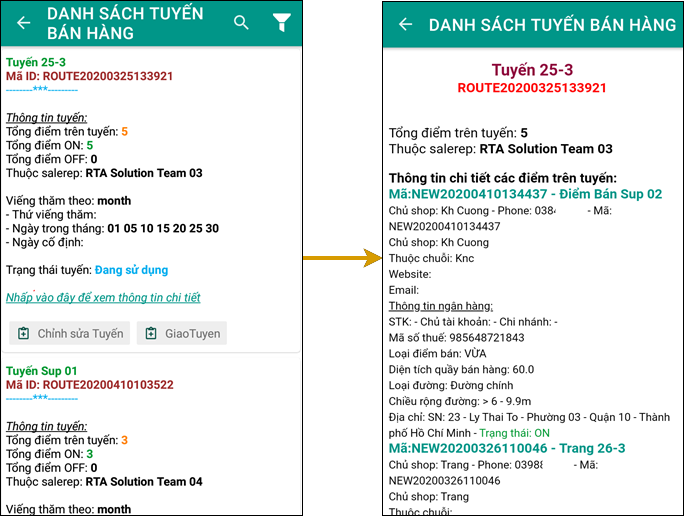
.
(2) - Danh sách điểm bán
-
Bước 1: Mở biểu danh sách

-
Bước 2: Để xem chi tiết, nhấp chọn điểm bán tương ứng
hoặc
-
Bước 3: Nhấp chọn các nút ở điểm bán mong muốn để thực hiện chức năng tương ứng.
Người dùng trượt thanh nút chức năng từ phải sang trái để xem toàn bộ nút.
Nút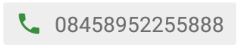 : gọi điện thoại tới số máy
: gọi điện thoại tới số máy
Nút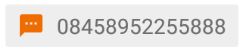 : nhắn tin tới số máy
: nhắn tin tới số máy
Nút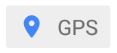 : Xem định vị của điểm bán trên bản đồ
: Xem định vị của điểm bán trên bản đồ
Nút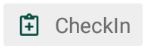 : checkin tại điểm bán
: checkin tại điểm bán
.
(3) - Bản đồ điểm bán
-
Bước 1: Mở biểu bản đồ

-
Bước 2: Phóng to/thu nhỏ bản đồ để xem tổng thể/chi tiết vị trí điểm bán hàng
.
2. SKU/ĐH
(1) - Danh sách đơn hàng
-
Bước 1: Mở biểu danh sách

-
Bước 2: Để xem thông tin chi tiết, người dùng nhấp chọn vào đơn hàng tương ứng
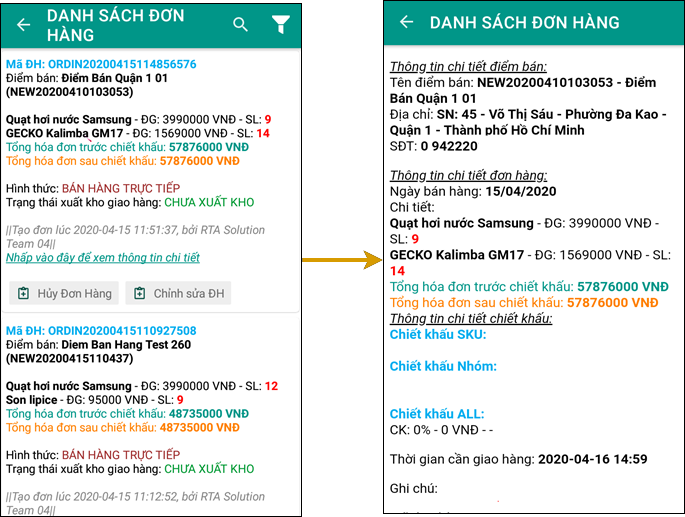
.
(2) - Thống kê tổng hợp sản lượng SKU
-
Bước 1: Mở biểu danh sách

-
Bước 2: Để xem chi tiết, người dùng nhấp chọn vào biểu tổng sản lượng tương ứng.

3. New-On/Off Store
3.1. Danh sách KH mở mới
-
Bước 1: Mở biểu danh sách

-
Bước 2: Để xem chi tiết, người dùng nhấp chọn vào điểm bán mới mở tương ứng
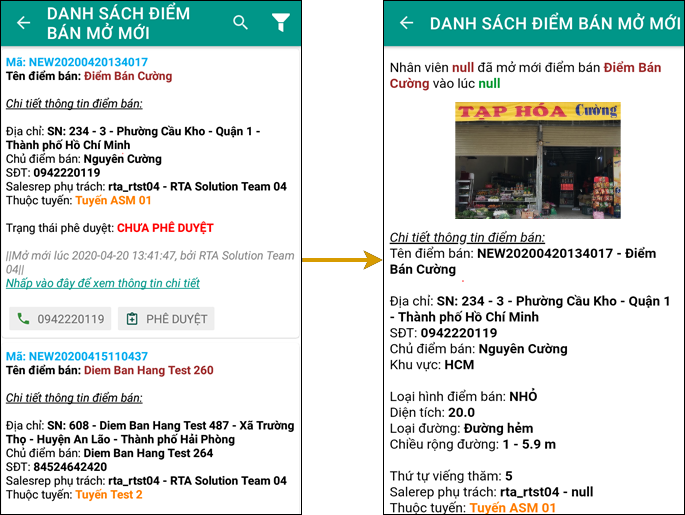
hoặc
-
Bước 3: nhấp chọn các nút để thực hiện chức năng mong muốn. Người dùng kéo thanh nút chức năng từ phải qua trái để xem đầy đủ các nút.
Nút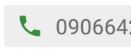 : Gọi điện tới số tương ứng
: Gọi điện tới số tương ứng
Nút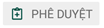 : phê duyệt điểm bán
: phê duyệt điểm bán
.
3.2. Danh sách điểm bán ON- OFF
Để mở danh sách điểm bán đã đóng, người dùng nhấp chọn